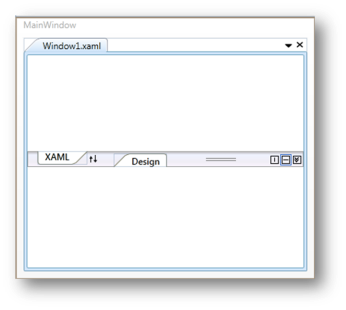Selected Page in WPF Tab Splitter
7 May 20211 minute to read
You can set the selected page by using the IsSelectedPage property. If this property is set to true, the page is selected, else it is not selected.
<!-- Adding TabSplitter -->
<syncfusion:TabSplitter Name="tabsplitter">
<!-- Adding TabSplitterItem -->
<syncfusion:TabSplitterItem Header="Window1.xml" Name="tabSplitterItem1">
<!-- Adding TopPanelItems -->
<syncfusion:TabSplitterItem.TopPanelItems>
<!-- Adding SplitterPage -->
<syncfusion:SplitterPage IsSelectedPage="True" Name="splitterPage1" Header="XAML">
</syncfusion:SplitterPage>
</syncfusion:TabSplitterItem.TopPanelItems>
<!-- Adding BottomPanelItems -->
<syncfusion:TabSplitterItem.BottomPanelItems>
<!-- Adding SplitterPage -->
<syncfusion:SplitterPage Name="splitterPage2" Header="Design">
</syncfusion:SplitterPage>
</syncfusion:TabSplitterItem.BottomPanelItems>
</syncfusion:TabSplitterItem>
</syncfusion:TabSplitter>// Enable the IsSelectedPage property.
splitterPage1.IsSelectedPage = true;